PS如何使用海绵工具调节对象色彩的饱和度
来源:网络收集 点击: 时间:2024-04-07【导读】:
在PS中不仅可以用色相饱和度工具调节对象色彩的饱和度,也可以使用海绵工具调节对象色彩的饱和度,那我们一起来看看这个工具的使用方法和使用效果品牌型号:联想 H61系统版本:Windows 7 旗舰版 6.1软件版本:Adobe Photoshop 2018 19.1.9方法/步骤1/8分步阅读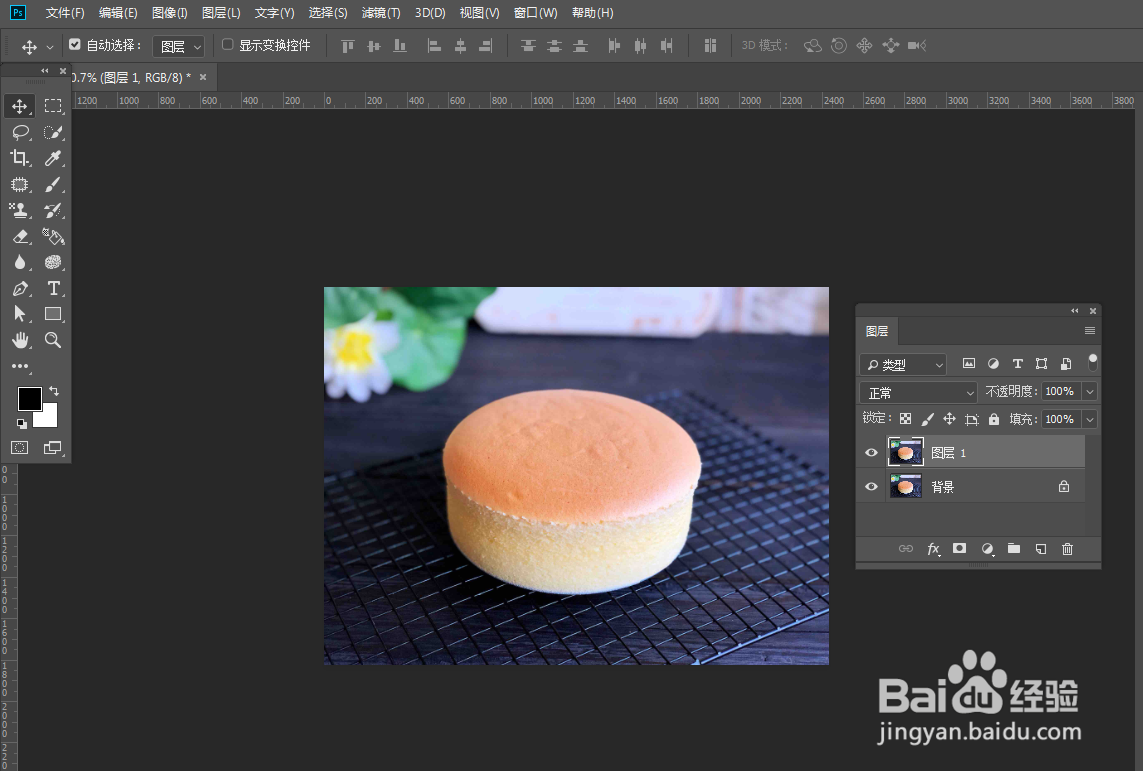 2/8
2/8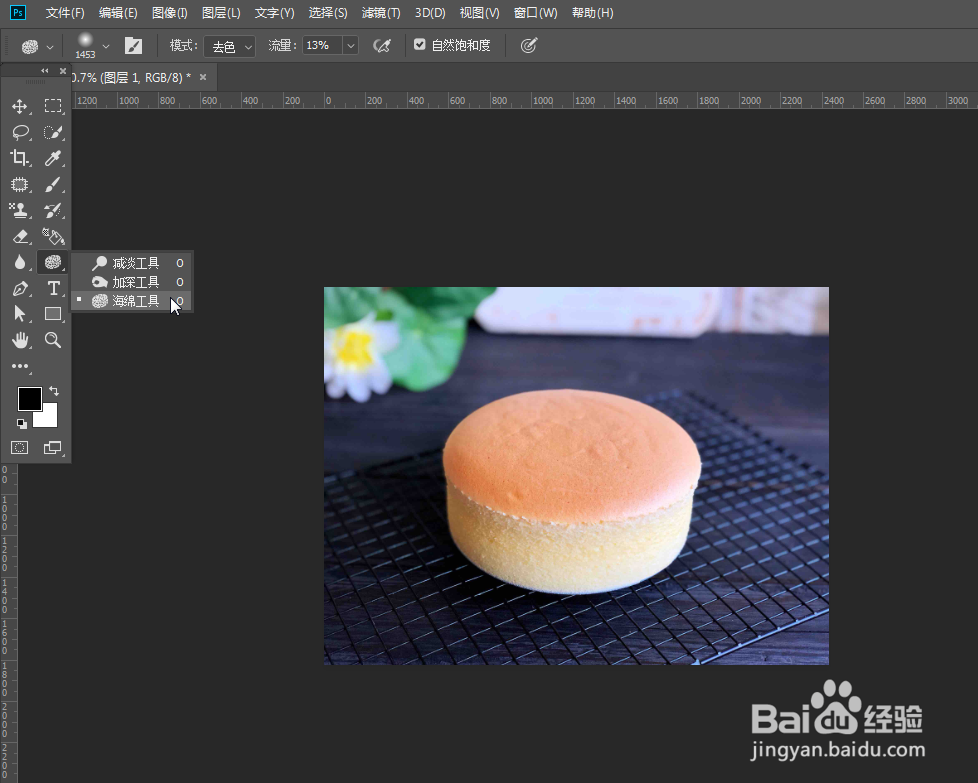
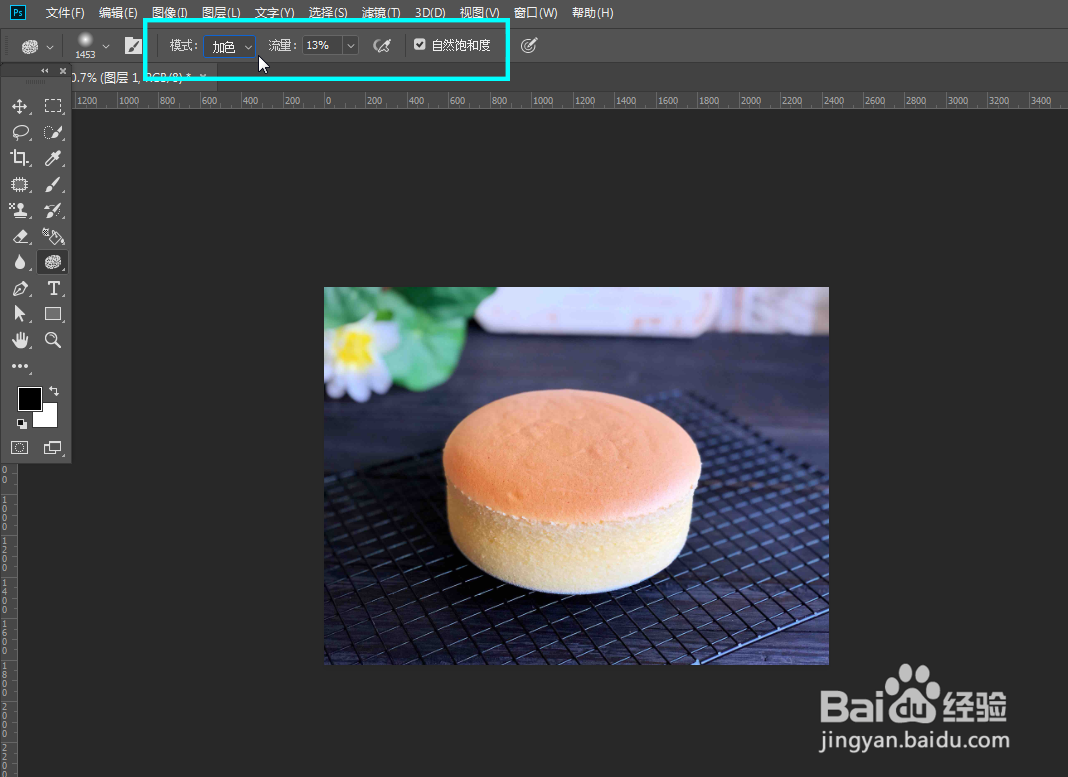 3/8
3/8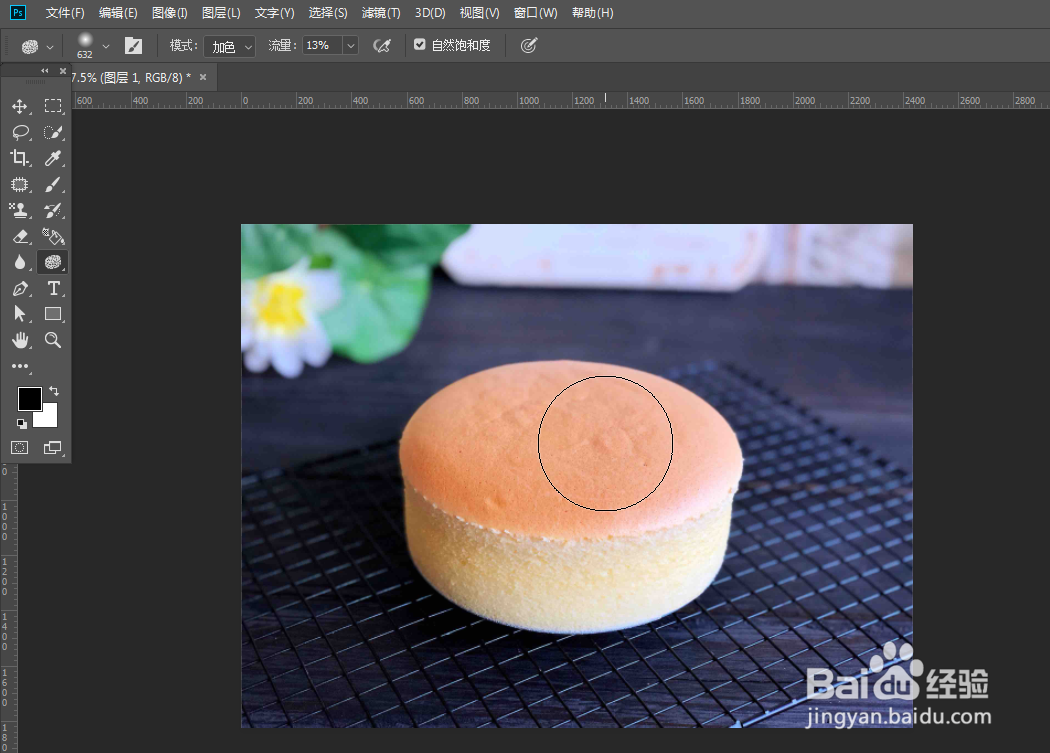 4/8
4/8 5/8
5/8 6/8
6/8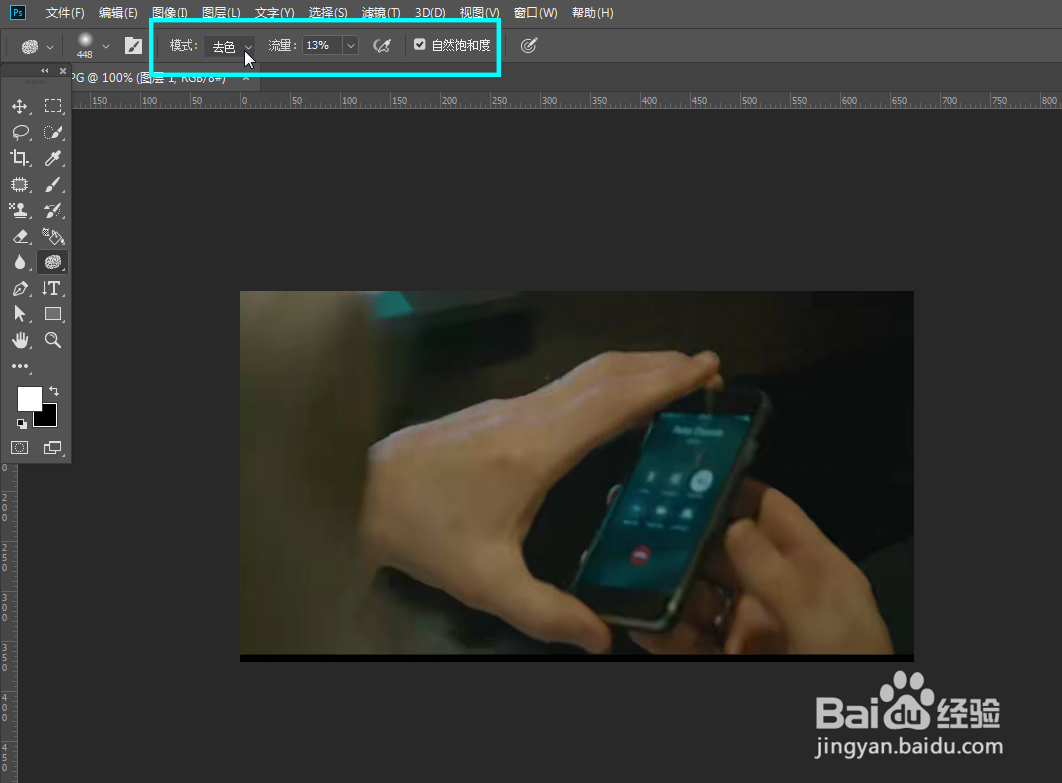 7/8
7/8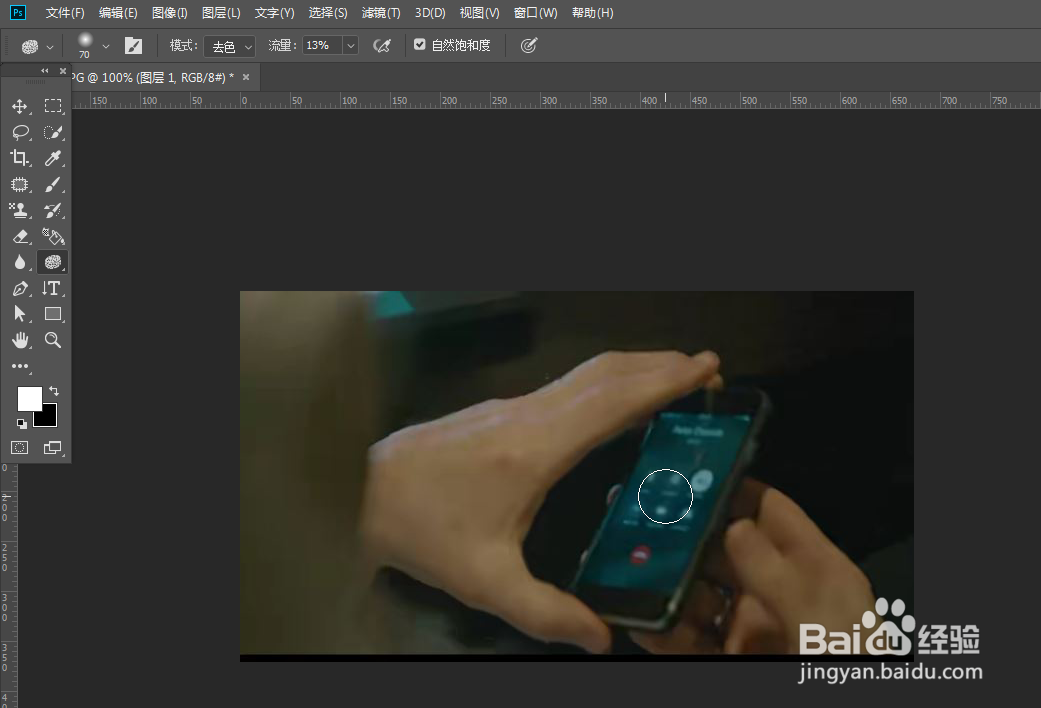 8/8
8/8
使用PS打开一张图片,这里我是从网上找到的一张食物的图片。接着ctrl+J复制图片,方便后期做对比
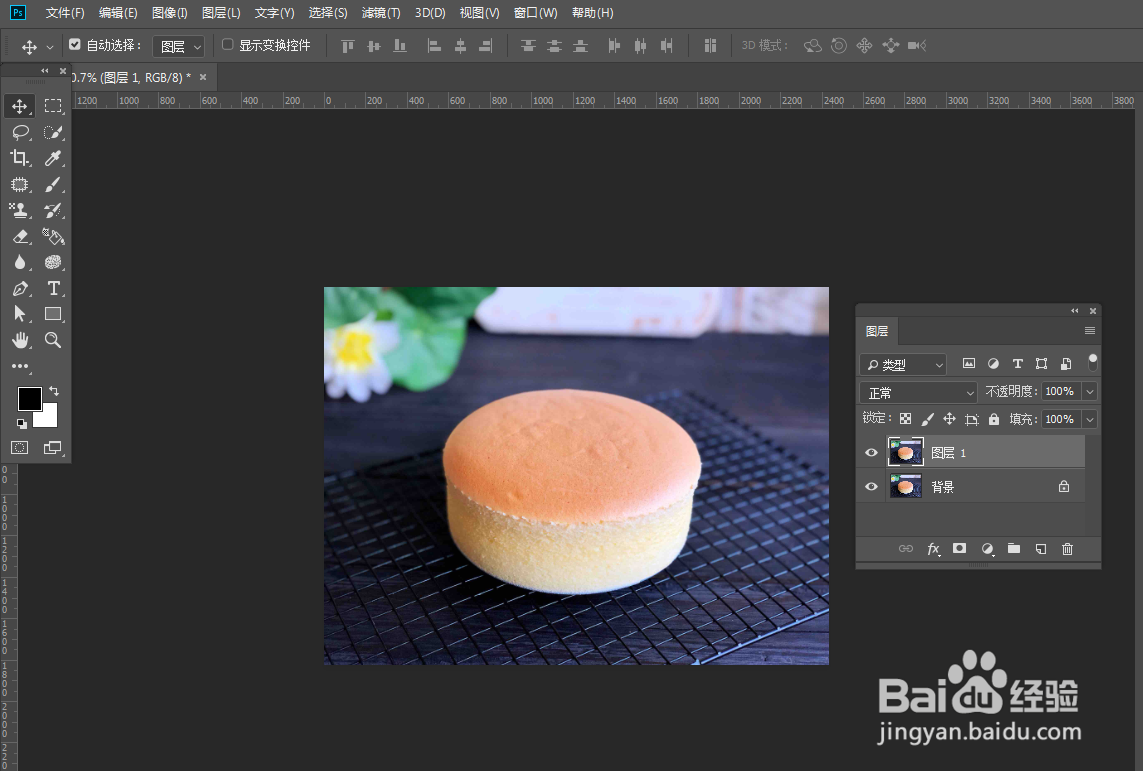 2/8
2/8按【O】键打开海绵工具点击。属性栏上方选择加色模式,勾选自然饱和度(勾选会智能的提升色彩饱和,不勾选会默认所有的提升色彩饱和)
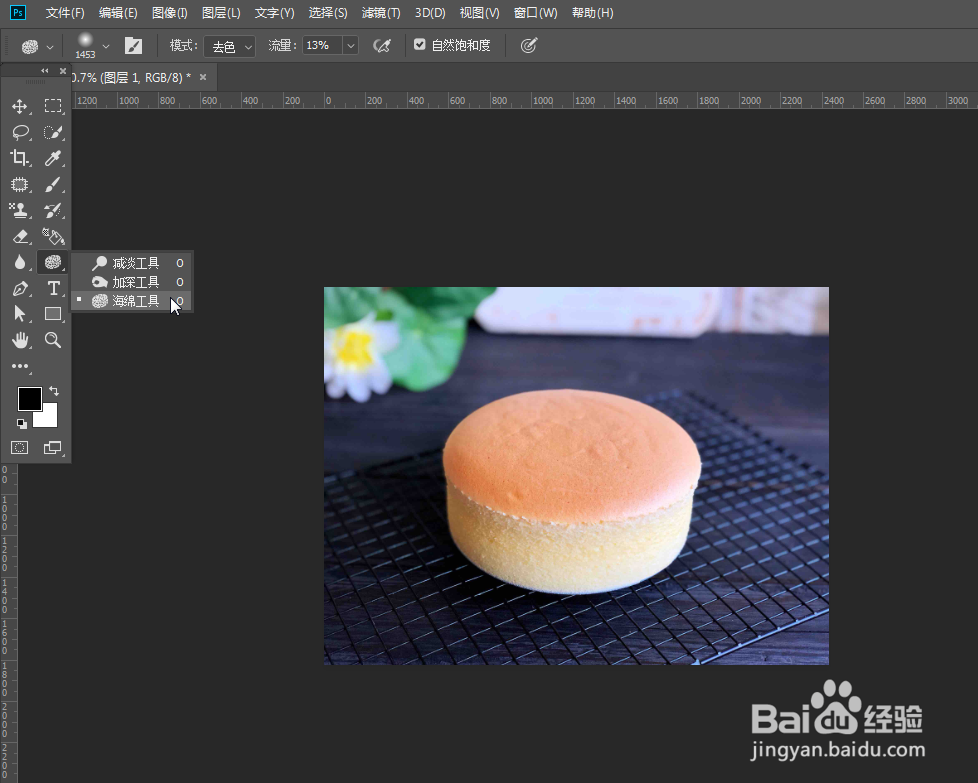
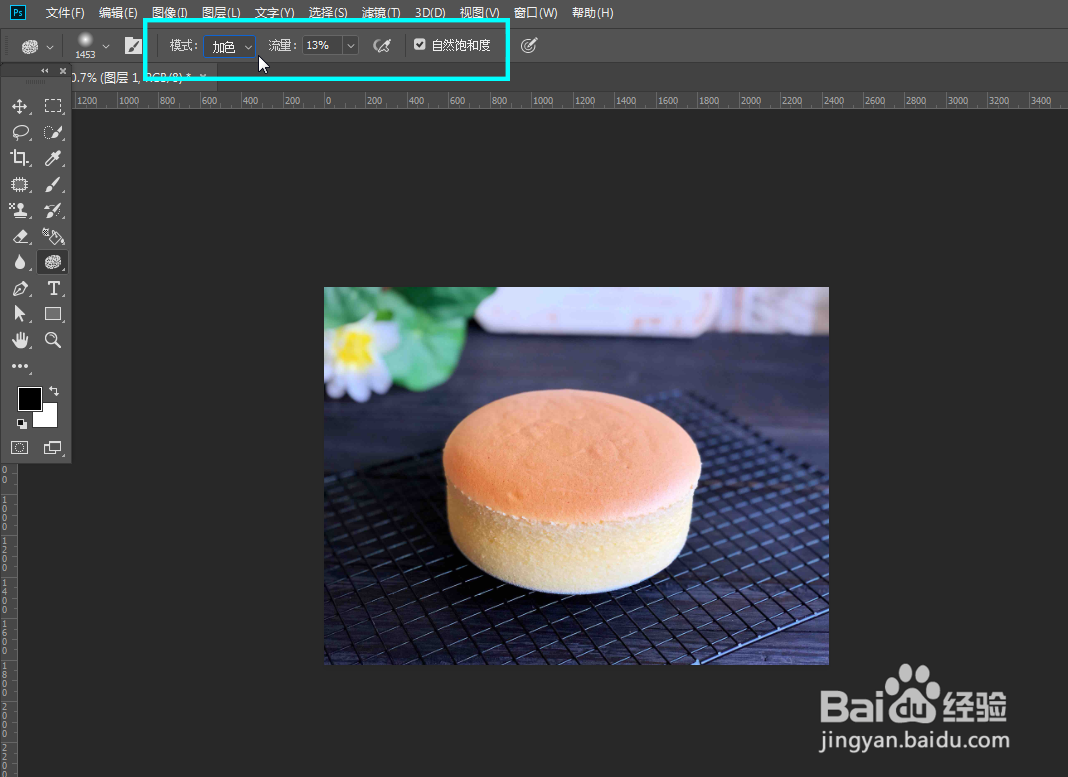 3/8
3/8光标圆圈在面包橘色的区域涂抹,就可以提高这里的色彩饱和度
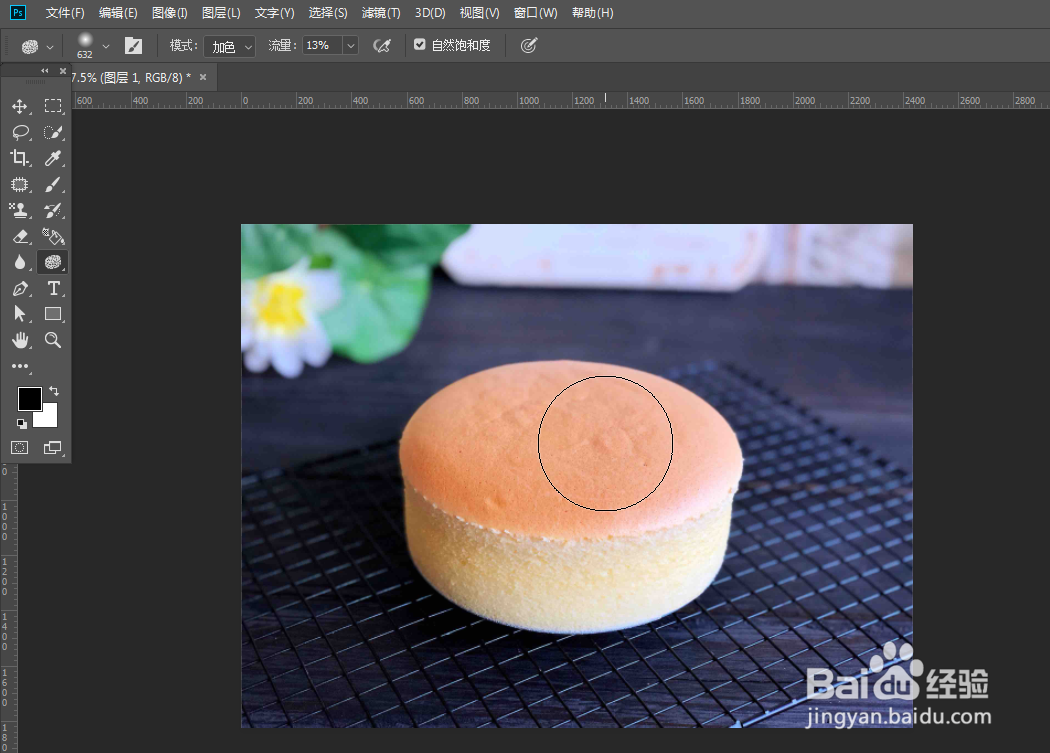 4/8
4/8可以看一下调节之后的情况。对比于原图,面包橘色的区域色彩饱和度提升了,让食物看起来更有食欲
 5/8
5/8再打开另外一张图片,这是一张手持手机的图片。一样的按ctrl键加J键复制图片,这样后期可以做对比
 6/8
6/8选择海绵工具,模式选择去色,勾选自然饱和度
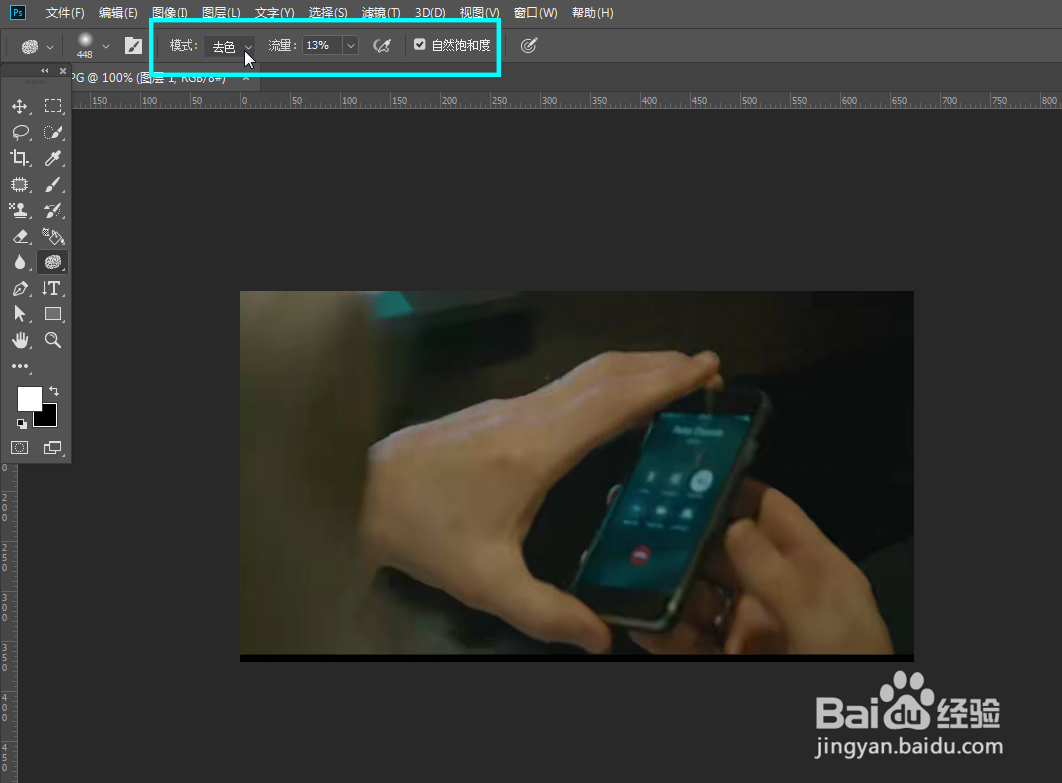 7/8
7/8光标圆圈在手机屏幕涂抹,光圈太大可以按Alt键加鼠标右键调整大小
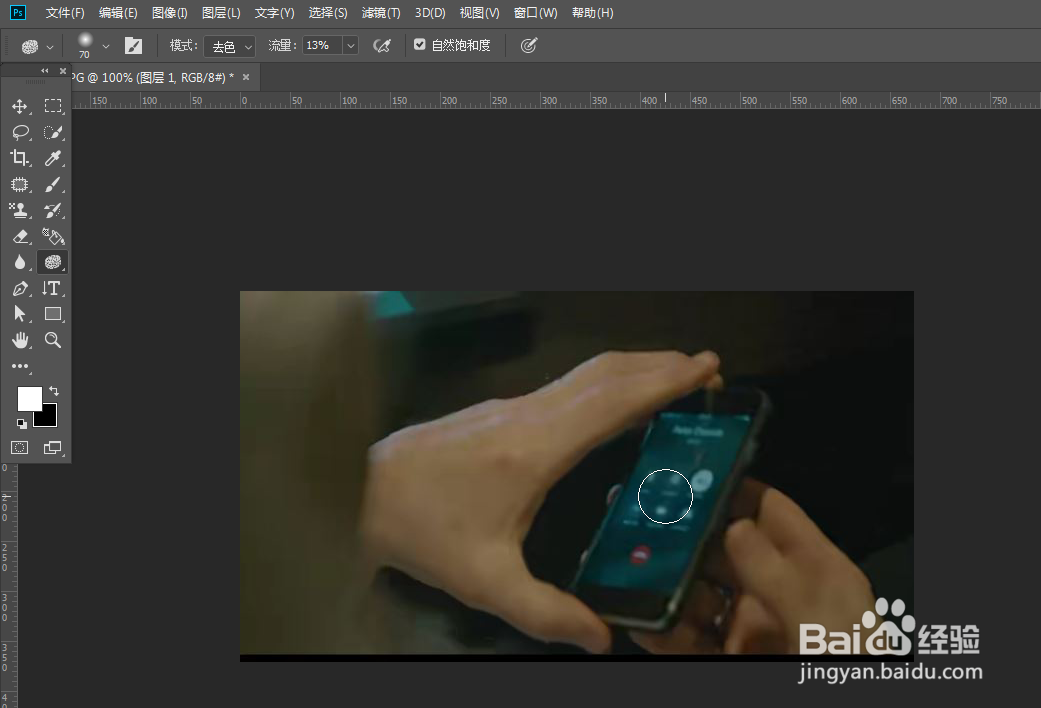 8/8
8/8调完之后,会发现色彩饱和被压低了,屏幕比之前要暗了。使用海绵工具调节色彩饱和度也是很容易的,大家学会这个技巧了么

版权声明:
1、本文系转载,版权归原作者所有,旨在传递信息,不代表看本站的观点和立场。
2、本站仅提供信息发布平台,不承担相关法律责任。
3、若侵犯您的版权或隐私,请联系本站管理员删除。
4、文章链接:http://www.1haoku.cn/art_451413.html
上一篇:QQ怎么关闭卡片装扮的展示功能
下一篇:奥迪q3后雨刷器怎么开关
 订阅
订阅